Restauration complète d'une machine Windows via Veeam BaaS
Introduction
Nous verrons dans cet article comment effectuer une restauration complète de ma machine Windows, aussi appelé Bare Metal Restore.
Déroulé
Dans un premier temps, téléchargez l'ISO https://mirror.ikoula.com/pub/veeam/VeeamRecoveryMedia_Windows.iso
Redémarrer votre machine et démarrer celle ci sur l'ISO que vous venez de télécharger (via une clé USB bootable par exemple)
La première chose à faire est de configurer votre interface réseau, pour cela cliquer sur le petit ordinateur avec un câble en bas à droite, sélectionnez votre interface puis cliquez sur Properties :
Une fois votre interface réseau configuré, cliquez sur Bare Metal Recovery :
Selectionnez Network storage :
Selectionnez Veeam Cloud Connect repository :
Dans le champ DNS name or IP address, indiquez une des 3 adresses : veeam-clus1-ik1-cgw1.ikoula.com, veeam-clus1-ik1-cgw2.ikoula.com, veeam-clus1-ik1-cgw3.ikoula.com
Indiquez ensuite les identifiants de votre utilisateur, attention, il ne faut pas mettre COMPANY\nomdutilisateur, il faut mettre uniquement nomdutilisateur
Sélectionnez ensuite votre backup et votre point de restauration :
Sélectionnez Entire computer :
Puis Restore :
Vous pouvez ensuite suivre la restauration :
Une fois la restauration terminée, le logiciel vous demandera si vous souhaitez redémarrer ou non.
Conclusion
Vous pourrez retrouver d'autres articles sur Veeam dans notre catégorie Veeam
Cet article vous a semblé utile ?
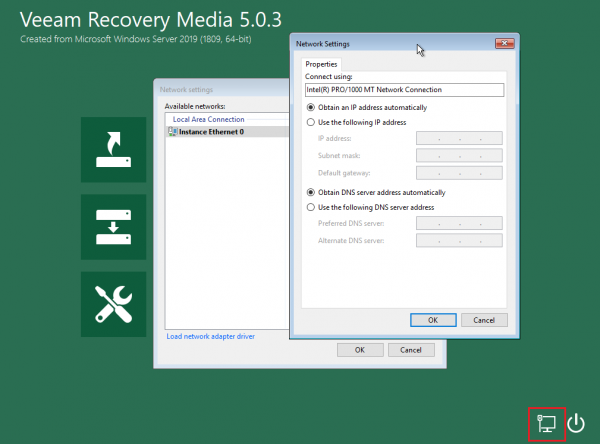
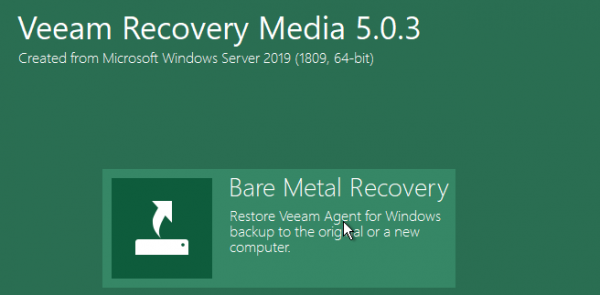
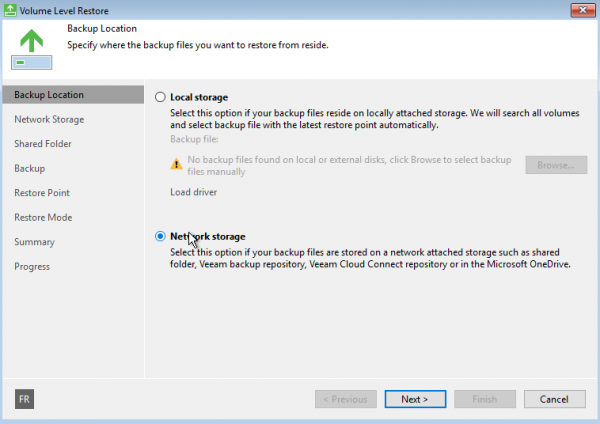
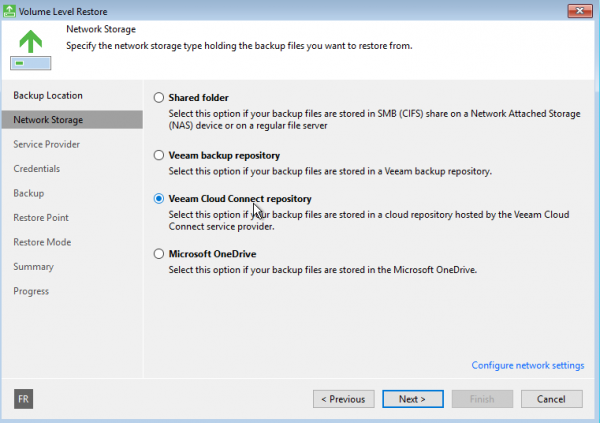
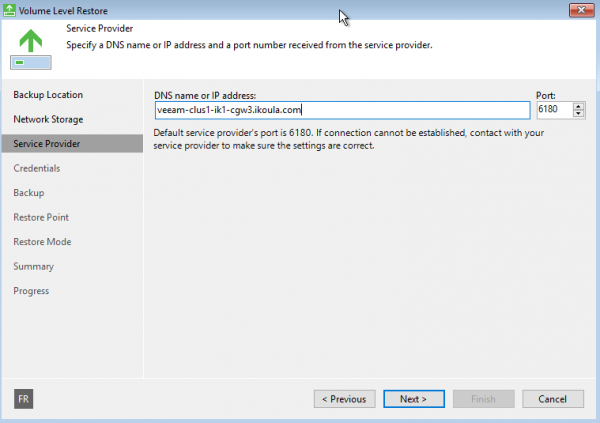
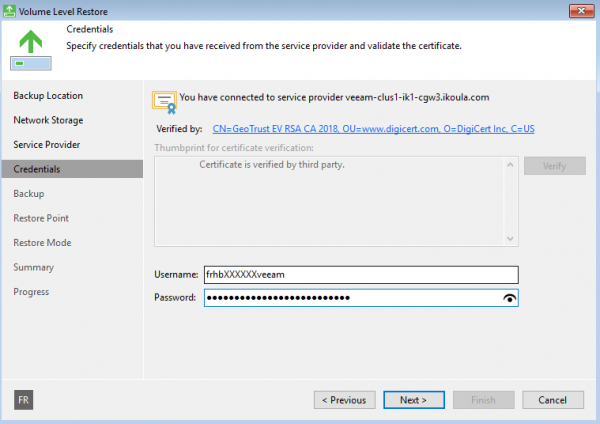
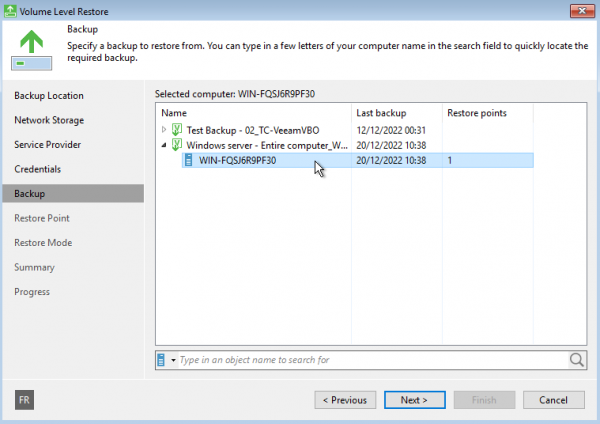
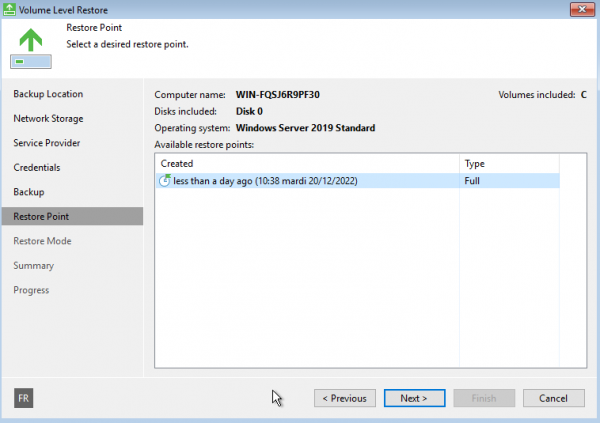
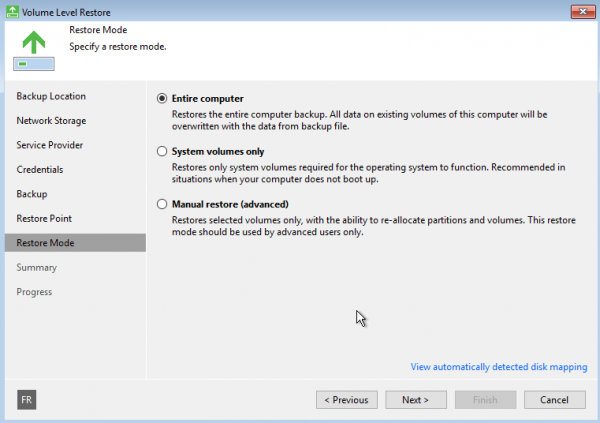
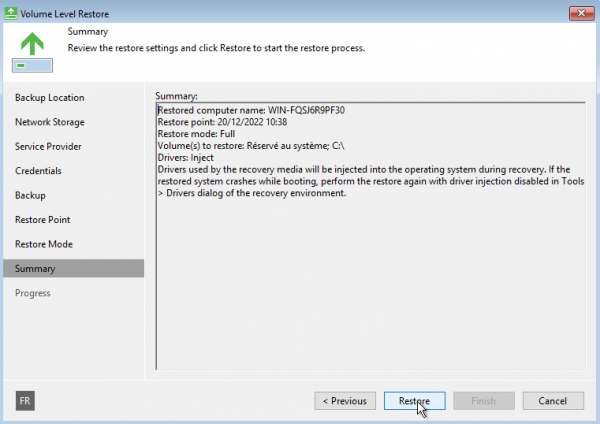
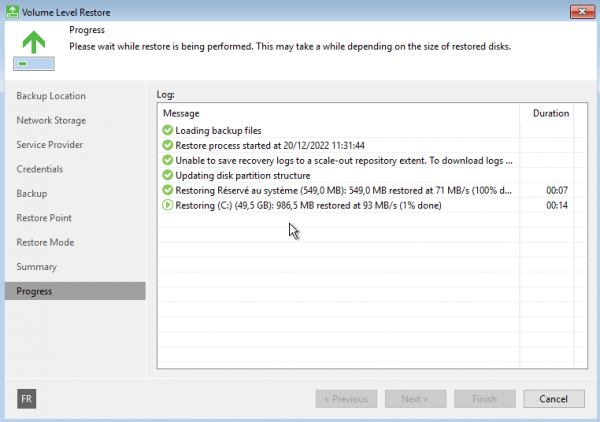
Activer l'actualisation automatique des commentaires